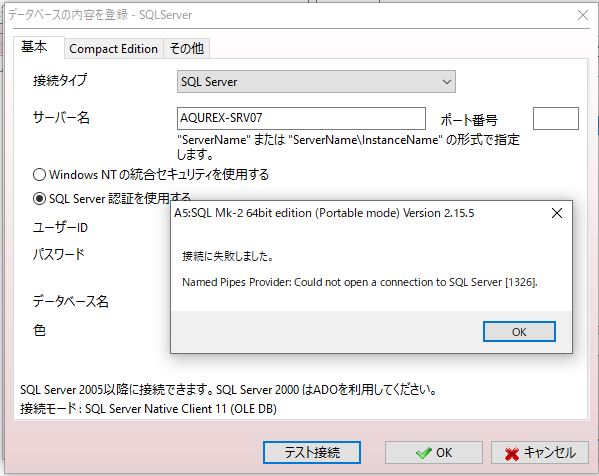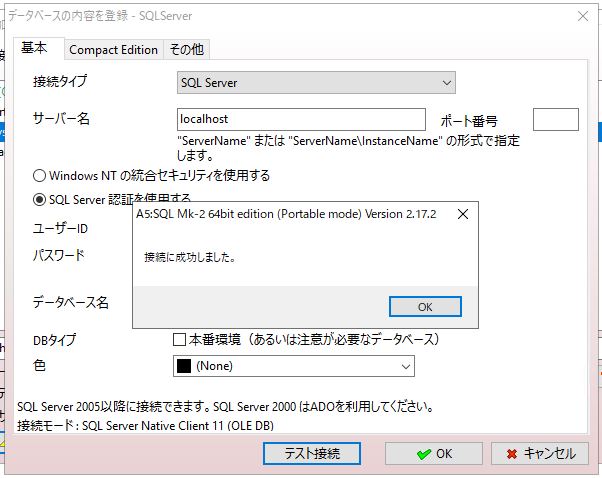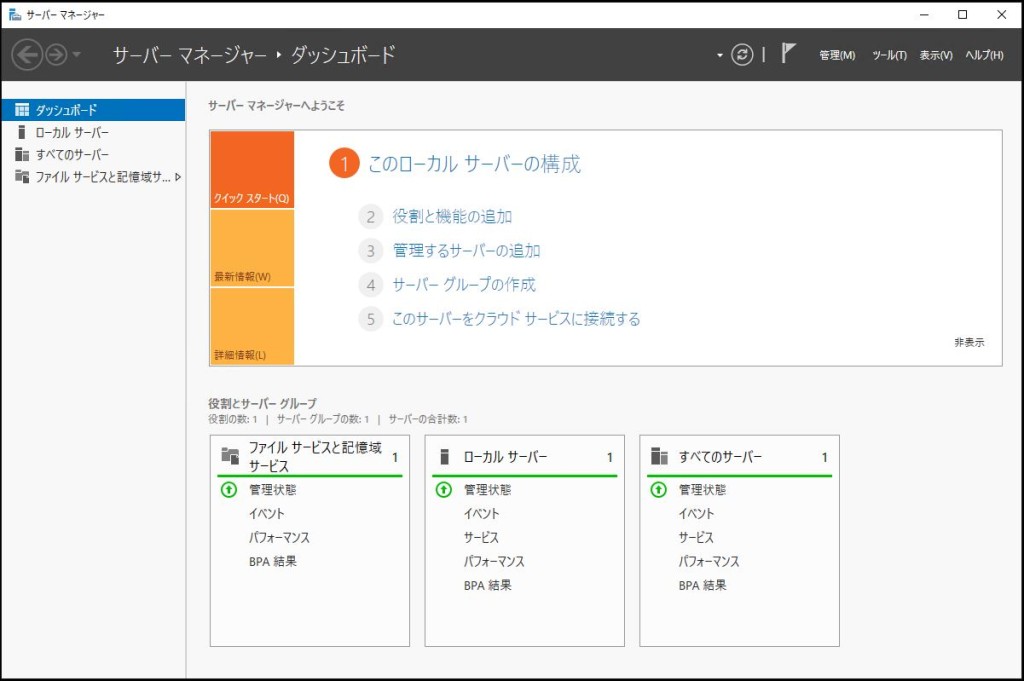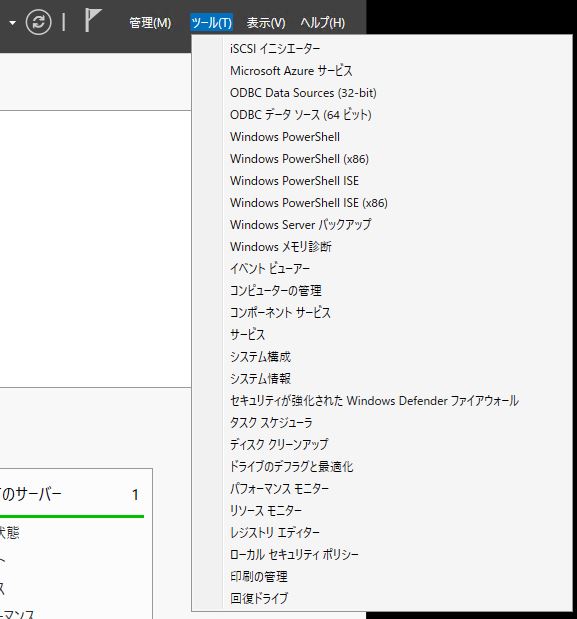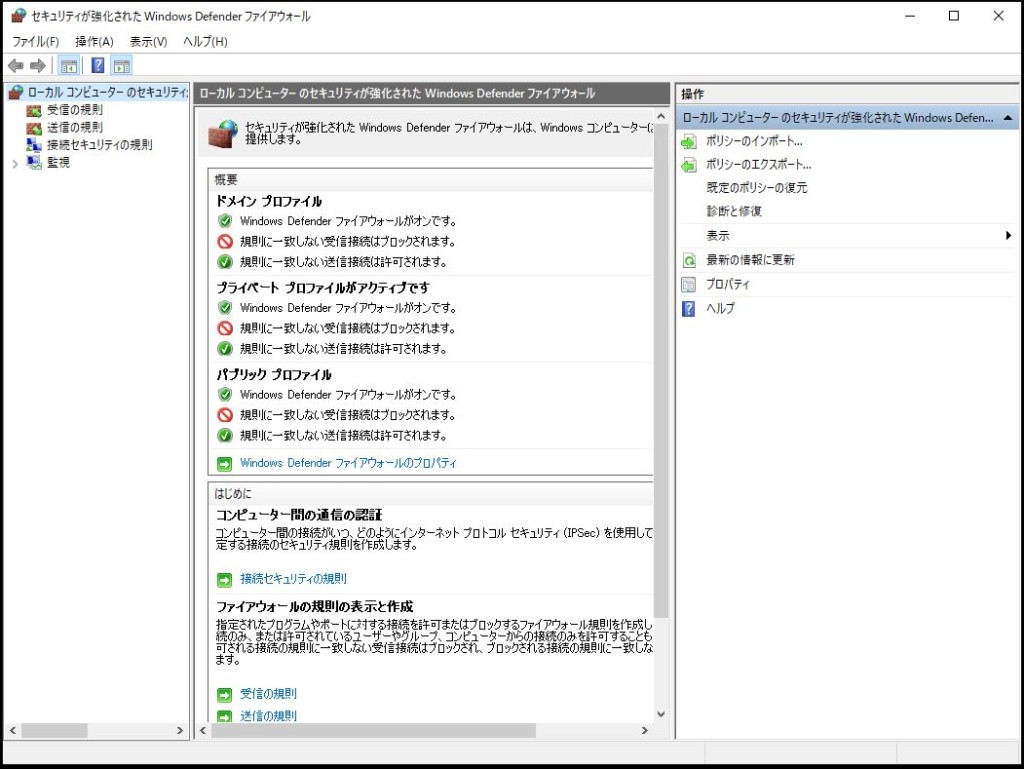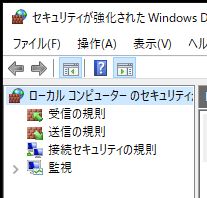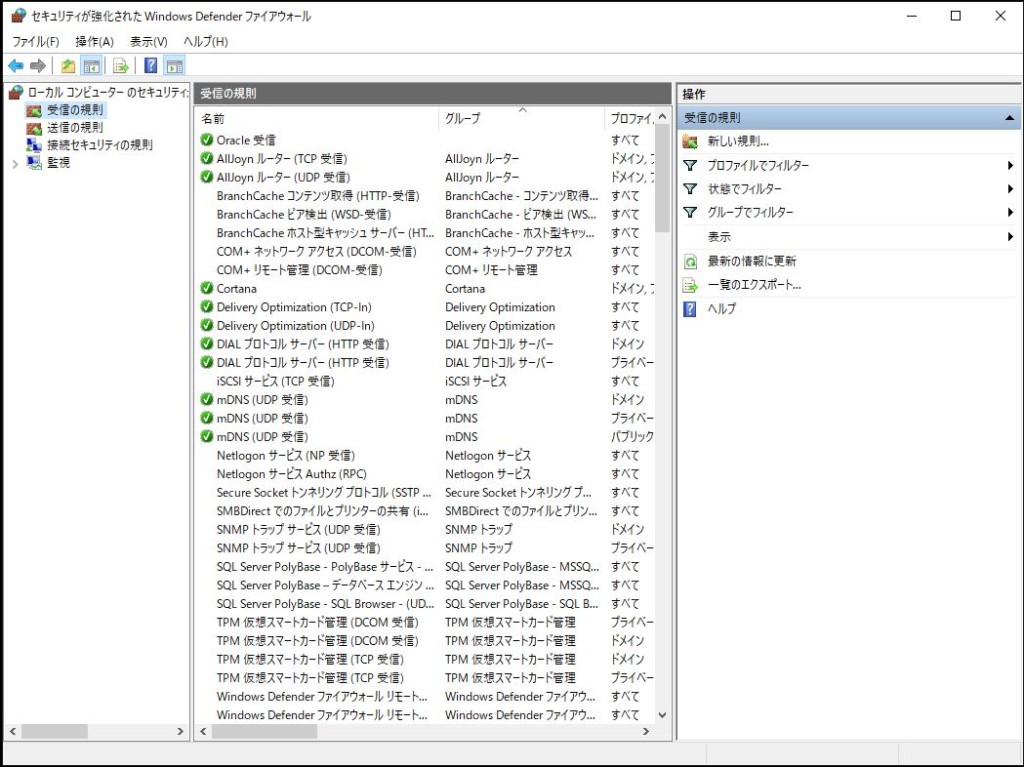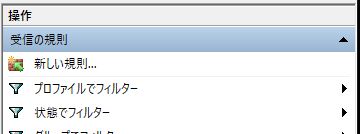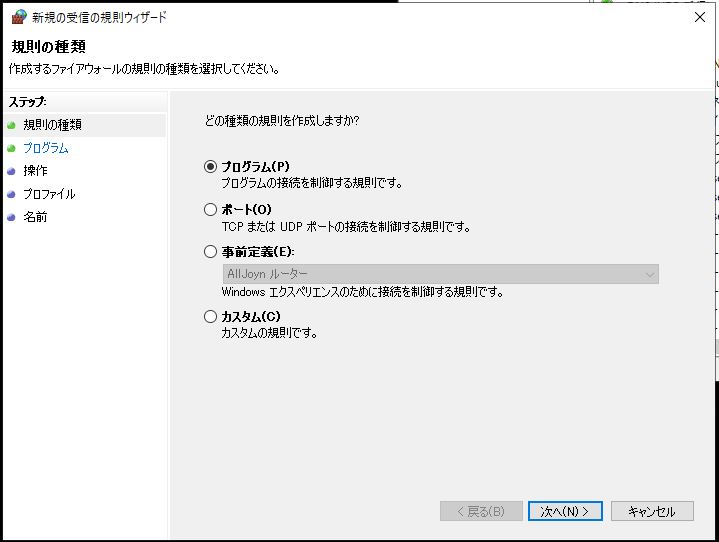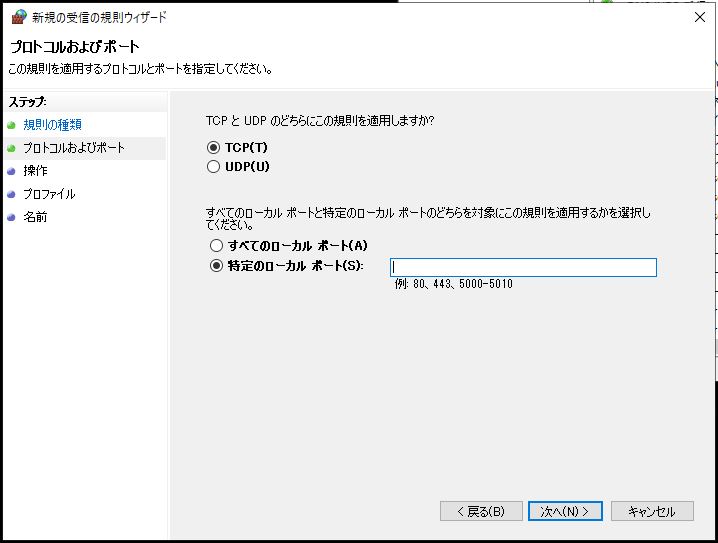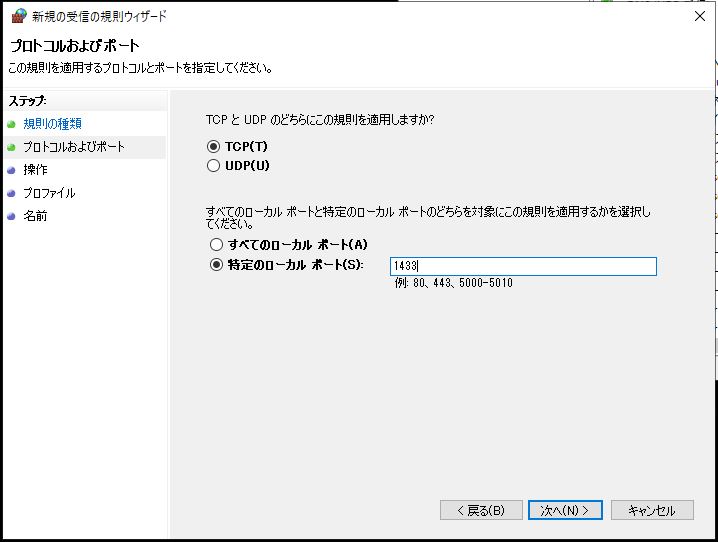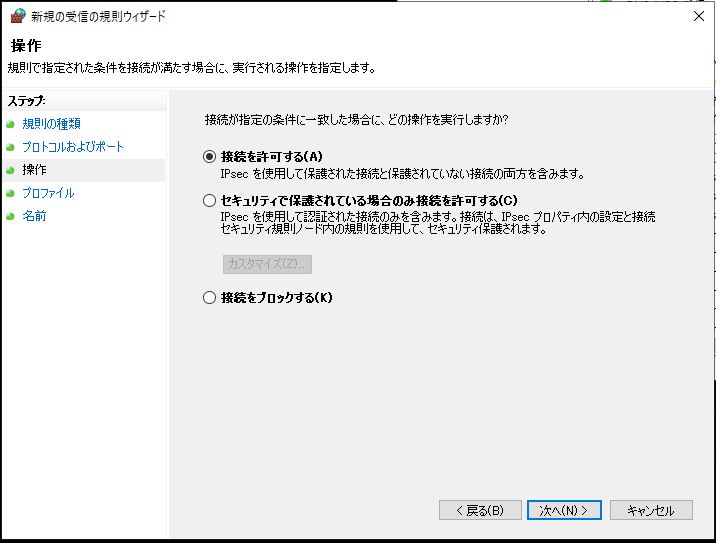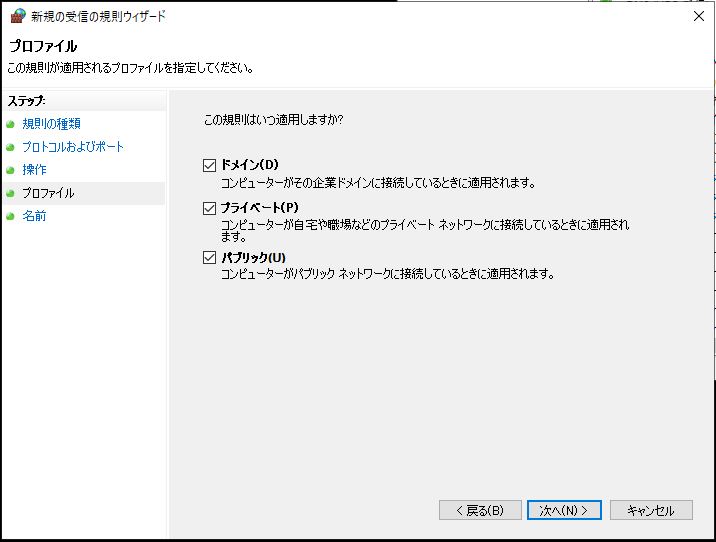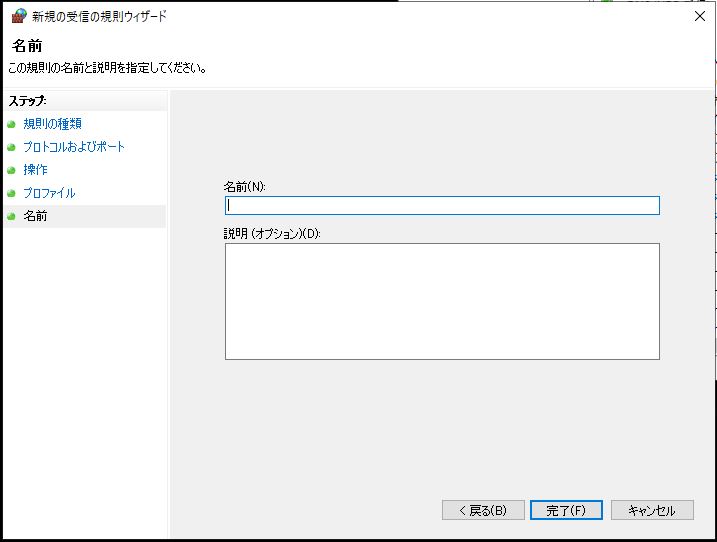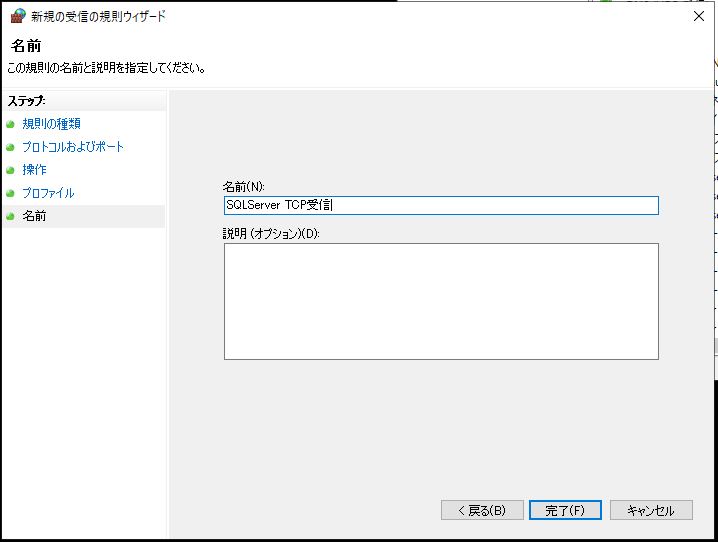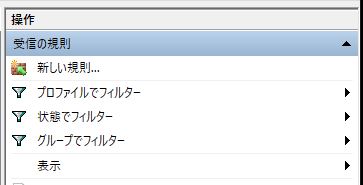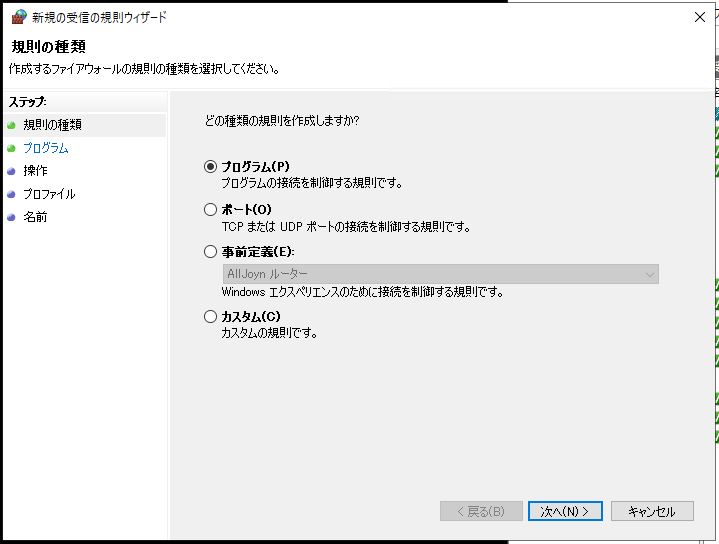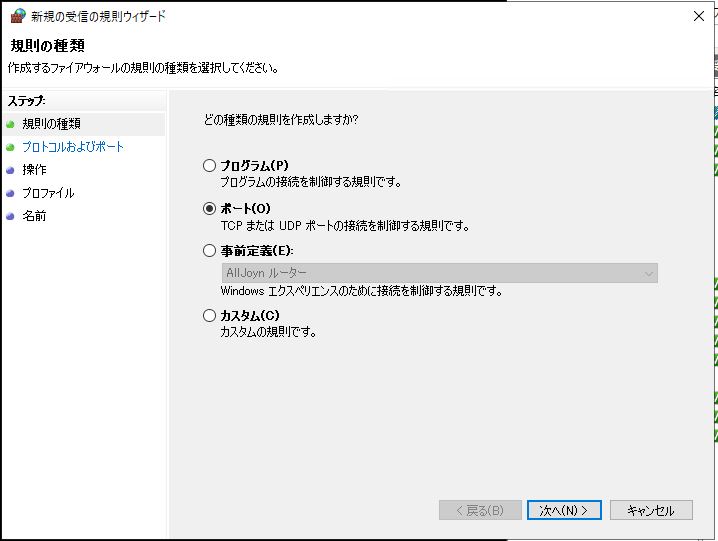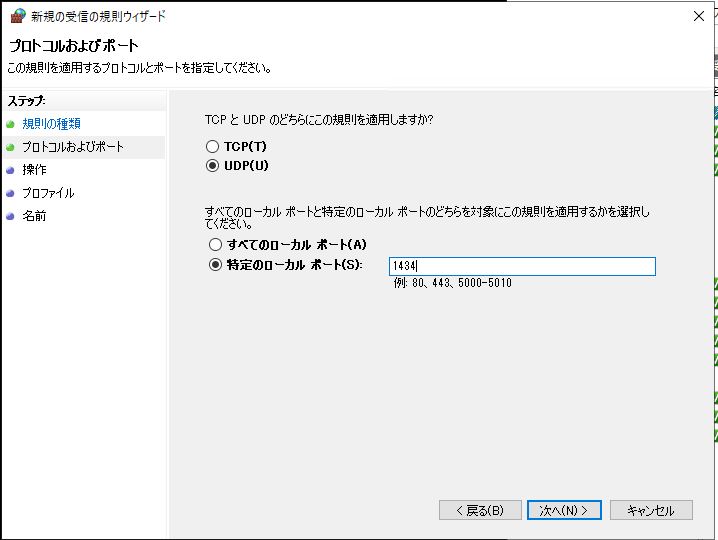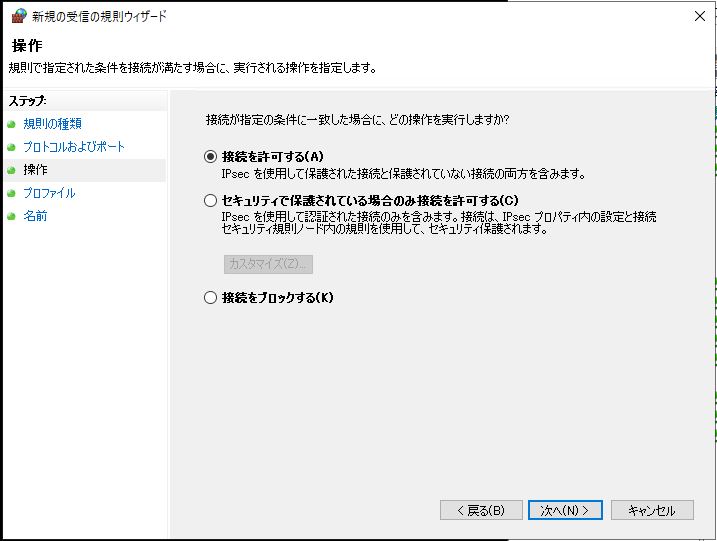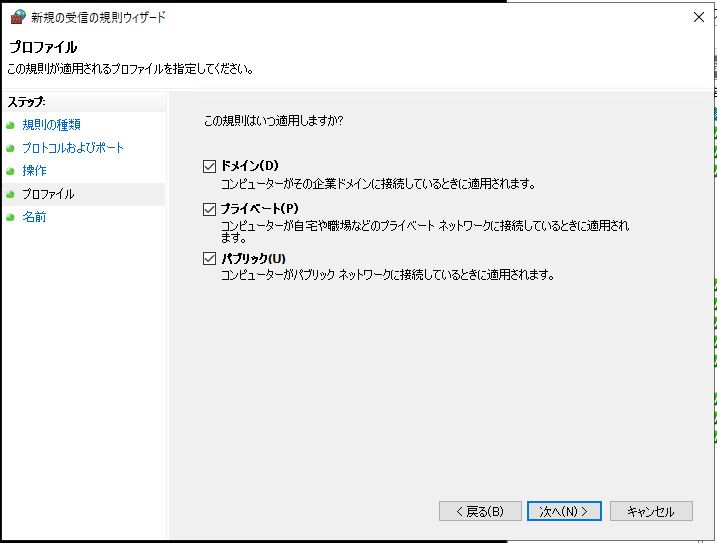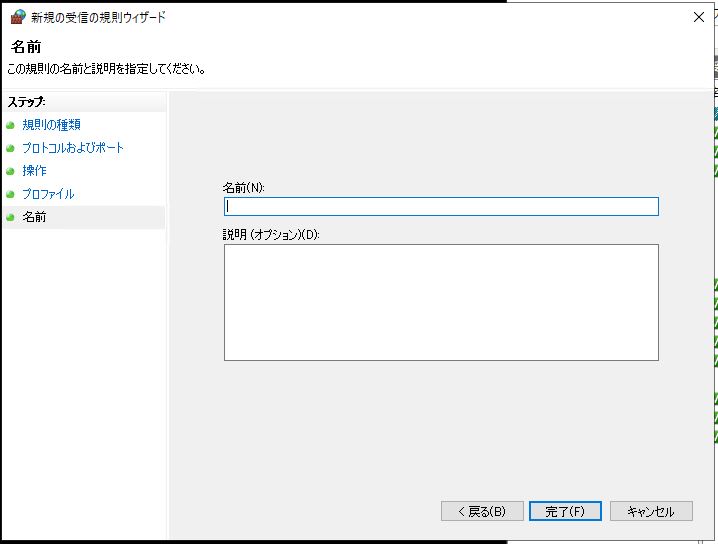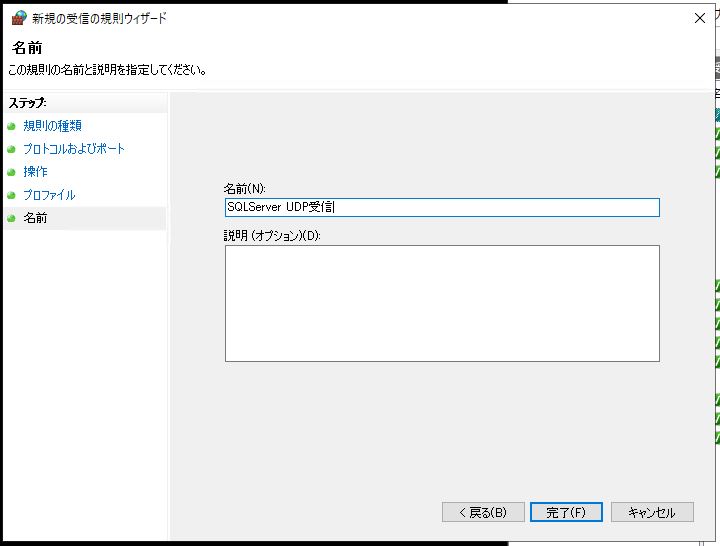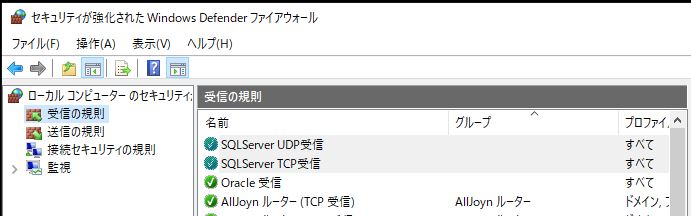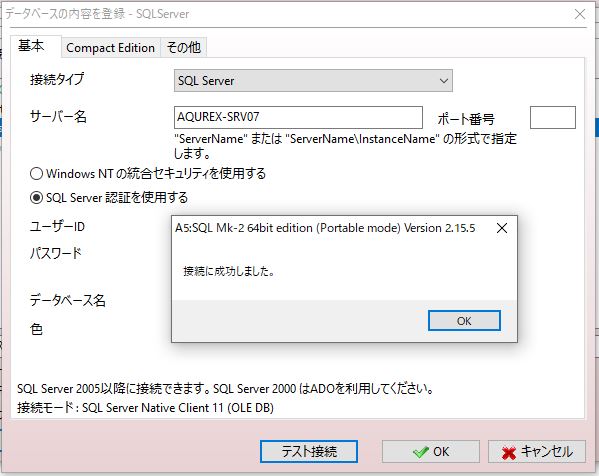「Windows Server 2019」で「SQL Server 2019」に他の端末からアクセス可能にするために「Windows ファイアウォール」の設定です。
【背景】
他の端末からDB接続するとエラーが出て接続不可。
結果から報告すると「ファイアウォール設定」で「SQL Server 2019」が受信する「ポート:1433、1434」を許可しました。
「SQL Server 2019」のサーバーで自分自身にログインすると普通にログインが可能です。
上記理由から、原因は「ファイアウォール」だと思い、
「SQL Server 2019」サーバーの「ファイアウォール」に受信する「ポート:1433、1434」を許可設定します。
【ファイアウォール設定】
「サーバーマネジャー」画面の「ツール」から「セキュリティが強化された Windows Defender ファイアウォール」を選択します。
↓
「セキュリティが強化された Windows Defender ファイアウォール」画面の左側ツリーから「受信の規則」を選択します。
↓
↓
<TCP:1433の設定>
右側メニューから「新しい規則」を選択します。
「規則の種類」画面では「ポート」を選択します。
↓
「プロトコルおよびポート」画面ではポート番号に「1433」を設定します。
↓
「操作」画面ではデフォルトのまま「次へ」ボタンを選択します。
「プロファイル」画面ではデフォルトのまま「次へ」ボタンを選択します。
「名前」画面では名前に自由な名前を設定します。
↓
<UDP:1434の設定>
右側メニューから「新しい規則」を選択します。
「規則の種類」画面では「ポート」を選択します。
↓
「プロトコルおよびポート」画面では「UDP」を選択し、ポート番号に「1434」を設定します。
↓
「操作」画面ではデフォルトのまま「次へ」ボタンを選択します。
「プロファイル」画面ではデフォルトのまま「次へ」ボタンを選択します。
「名前」画面では名前に自由な名前を設定します。
↓
↓
再度、他の端末からDB接続しますと、無事接続が可能になりまた。
無事、「Windows Server 2019」で「SQL Server 2019」に他の端末からアクセス可能にするために「Windows ファイアウォール」の設定が出来ました。
- 投稿タグ
- WindowsServer2019, ソフト